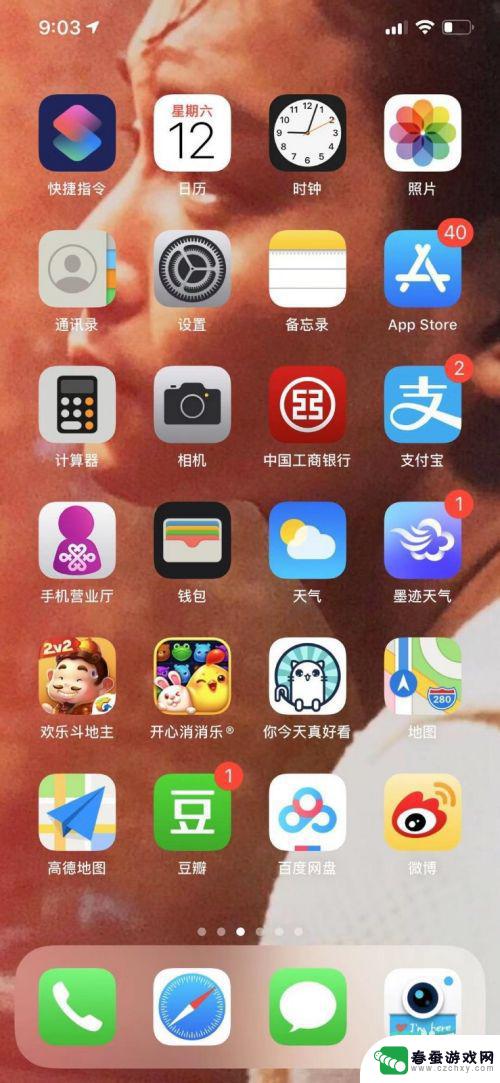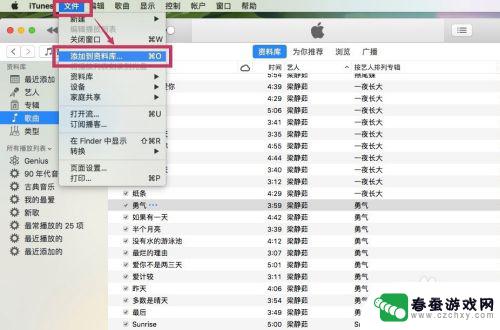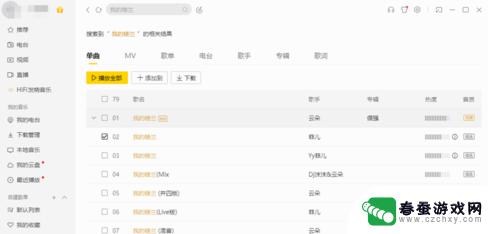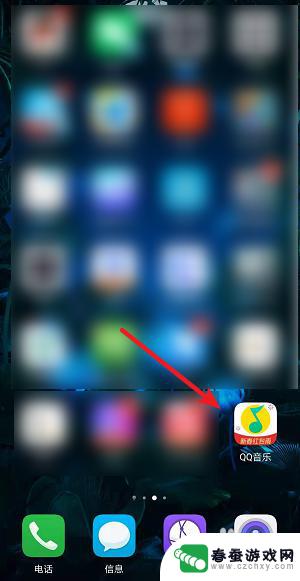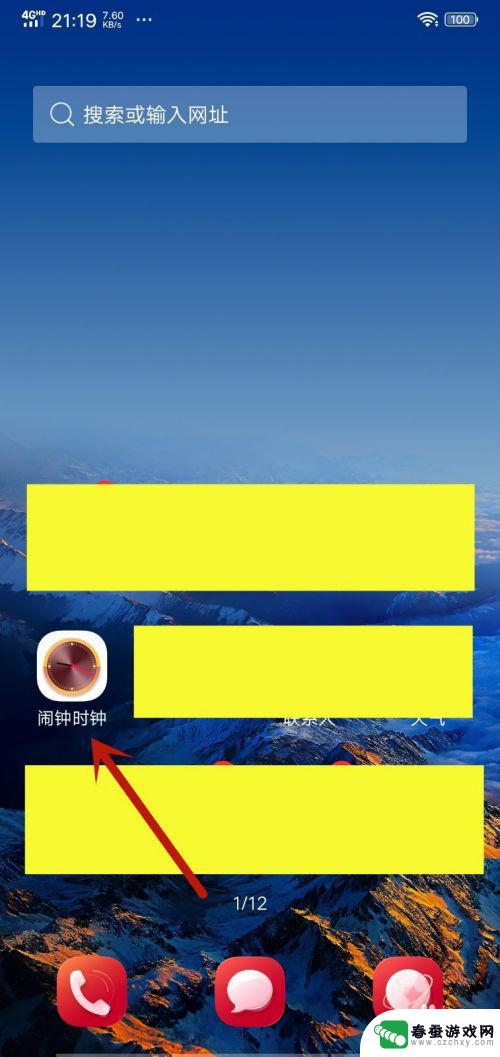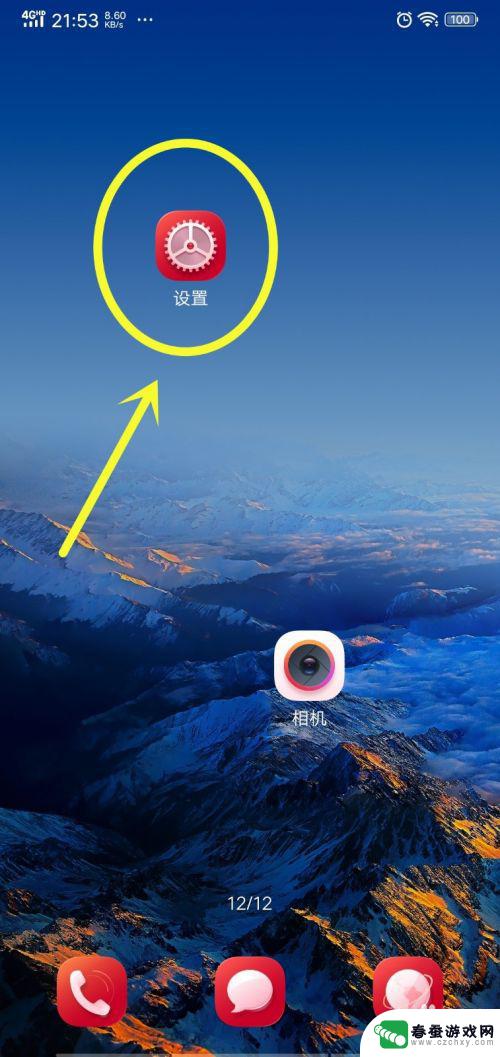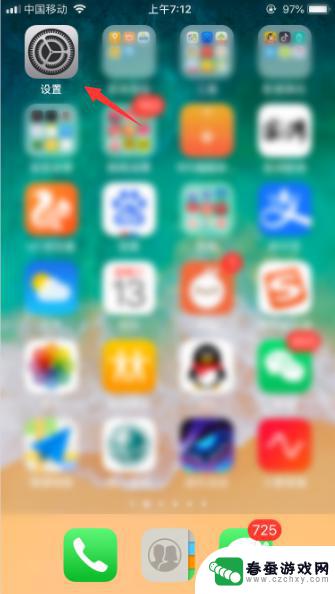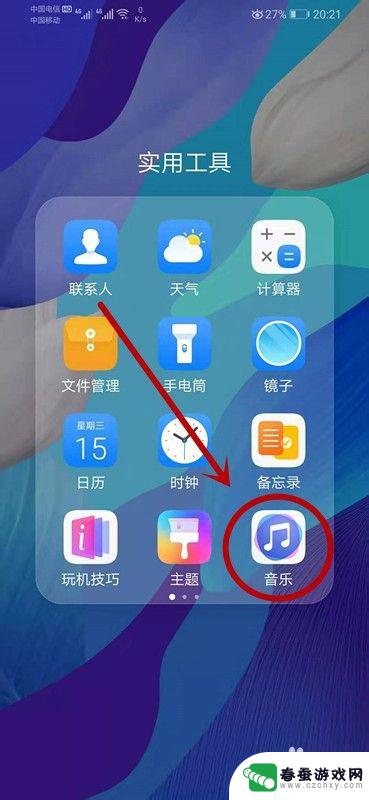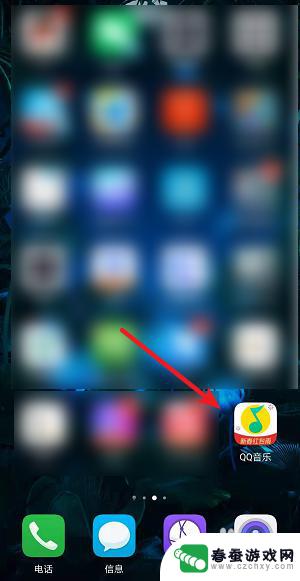怎么用itunes设置手机铃声 iTunes如何设置手机铃声
时间:2024-01-16来源:春蚕游戏网
随着智能手机的普及,个性化手机铃声成为了许多人的追求,而iTunes作为苹果公司推出的一款多媒体管理软件,不仅可以管理音乐、电影等多种媒体文件,还可以帮助用户设置手机铃声。究竟如何使用iTunes来设置手机铃声呢?在本文中我们将为大家详细介绍iTunes如何设置手机铃声的方法。无论您是苹果手机的用户,还是对手机铃声有所需求的人,都可以通过本文了解到如何轻松地设置自己喜欢的手机铃声。
iTunes如何设置手机铃声
具体方法:
1.将苹果手机与电脑连接后,打开itunes。选择上方的文件,点击将文件添加到资料库。
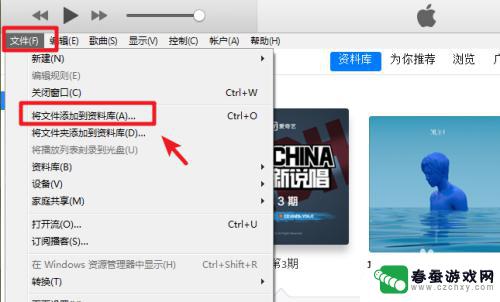
2.点击后,在电脑中,选择需要设置的手机铃声的音乐。
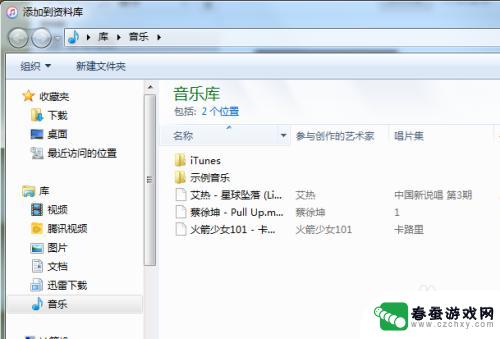
3.点击后,在资料库中右键点击音乐文件,选择歌曲信息的选项。

4.点击进入歌曲详情界面,选择上方的选项,选择需要截取的铃声片段的时间,点击确定。
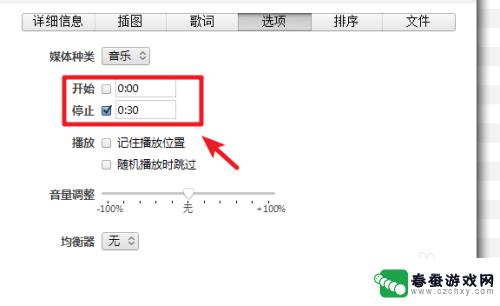
5.确定后,选中资料库的铃声,点击上方的文件,选择转换,并点击创建AAC版本。
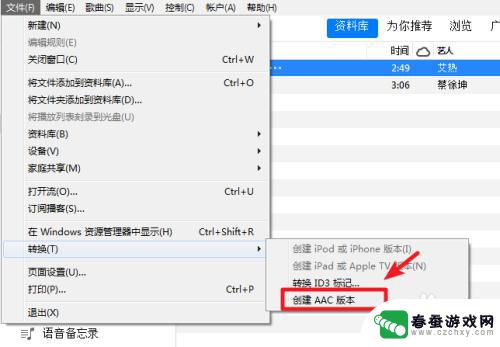
6.创建后,在资料库中。选中新创建的音乐,右键点击在Windows资源管理器中显示。
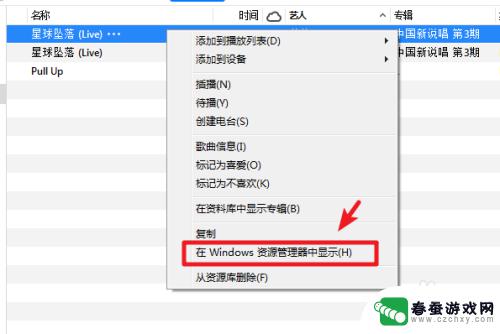
7.点击后,可以在电脑中看到音乐文件,对文件进行重命名,将后缀更改为m4r。
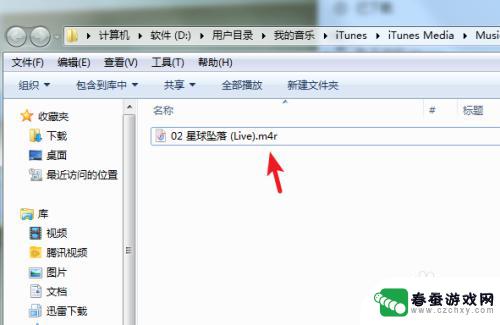
8.更改完毕后,点击我的设备进入。选择铃声的选项,将修改的m4r文件拖入铃声内,进行复制。
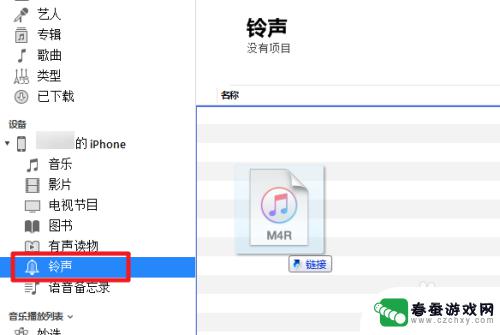
9.复制完毕后,打开手机的电话铃声,就可以看到新添加的铃声。
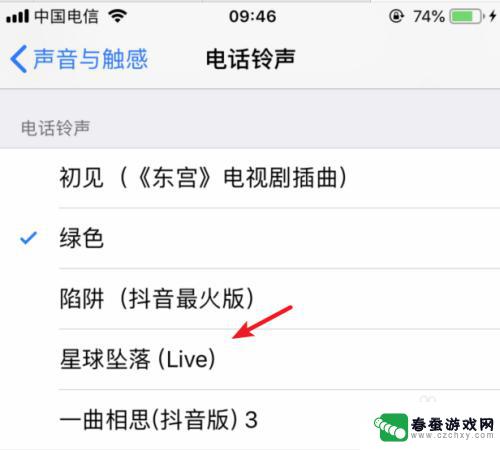
以上就是如何使用iTunes设置手机铃声的全部内容,希望这些步骤能对需要的用户有所帮助。